こんにちは、専業アフィリエイターの孔雀です。
この記事では、日本テレビが提供している動画配信サービス「hulu」の解約手続きの方法と注意点について解説していきたいと思います。
解約時にどうしても気になってしまうのが、
「もしかしたら解約の手続きが複雑すぎて、自分にはできないのではないだろうか?」
といった不安ではないでしょうか。
しかし、huluの解約手続きはとても簡単で、やり方がわかれば1分もかからずに解約できます。
huluは、14日間の無料トライアル期間中に解約することも可能です。
今回は、huluの解約手続きの方法と、解約時に気を付けておきたい注意点などについて解説していきます。
目次
huluの解約方法は?
huluの解約の手続きは、PC、スマホのどちらからでもできます。
ただし、スマホから解約する場合は、専用アプリではなく、WEBブラウザ(safariなど)から開く必要があります。
huluの解約は、決済によって3通りの方法があります。
3通りあるhuluの解約方法
- クレジットカード決済(※ドコモ払い、auかんたん決済、ソフトバンクまとめて支払い、Huluチケット、Yahoo!ウォレット、PayPal含む)
- iTunes Store決済
- Amazonアプリ内決済
クレジットカード決済利用でのhuluの解約方法
PC、スマホとも表示画面はほぼ同じです。
huluにログインし、プロフィールアイコンの下に表示される[アカウント]をクリック&タップします。
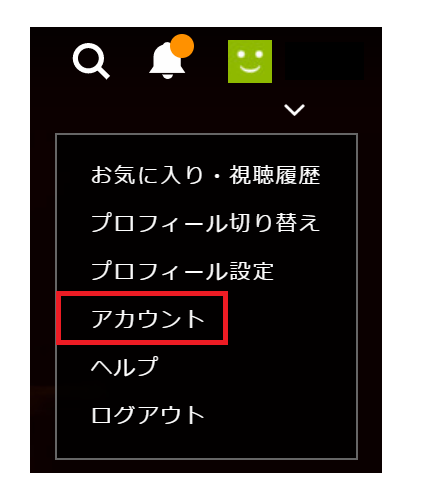
再度パスワードを入力し、[進む]をクリック&タップします。
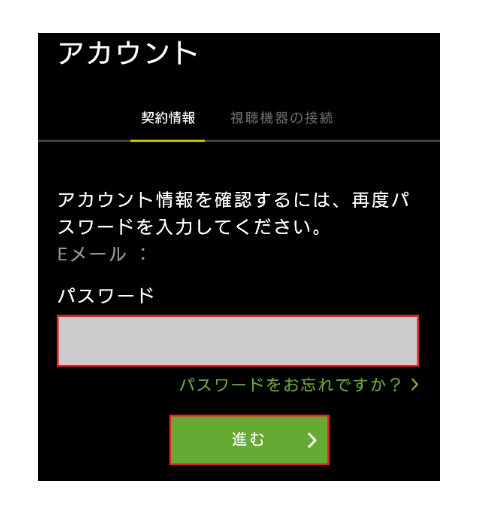
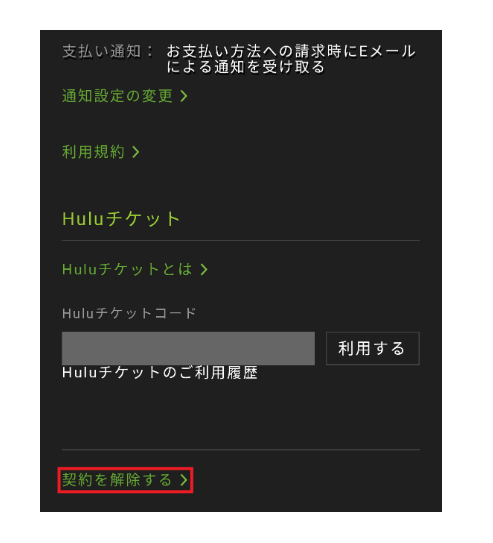
すると、契約を解除する前の確認ページに移行します。
[契約の解除を続ける]をクリック&タップします。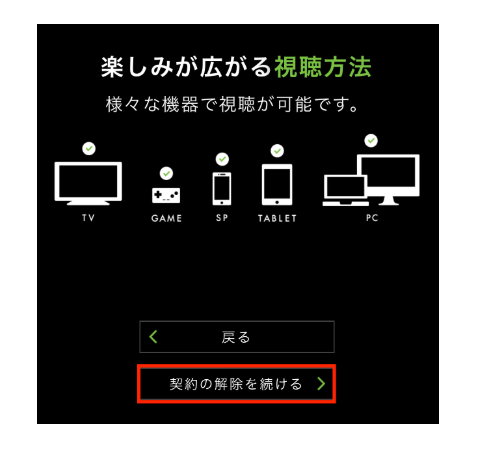
続いて、解約前のアンケートがあるので回答します。
回答が済んだら、[契約を解除する]をクリック&タップします。

これで、huluの解約の手続きは完了です。
iTunes Store決済利用でのhuluの解約方法
iTunes Store決済利用でのhuluの解約は、以下の2通りの方法があります。
2通りあるhuluの解約方法
- iPhone/iPad/iPod touchからの解約
- パソコン(iTunesアプリ)からの解約
それぞれの解約手順を解説していきます。
iPhone/iPad/iPod touchからの操作手順
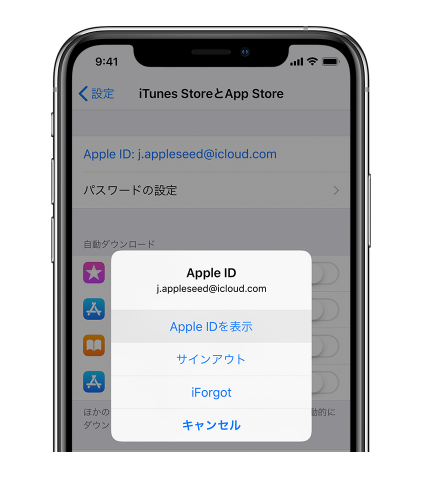
2. [iTunes StoreとApp Store]をタップ
3. [Apple ID]をタップ
4. [Apple IDを表示]をタップ
5. [登録]をタップ
6. [Hulu]をタップ
7. [登録をキャンセル]または[トライアルをキャンセル]をタップ
これで、huluの解約は完了です。
パソコン(iTunesアプリ)からの操作手順
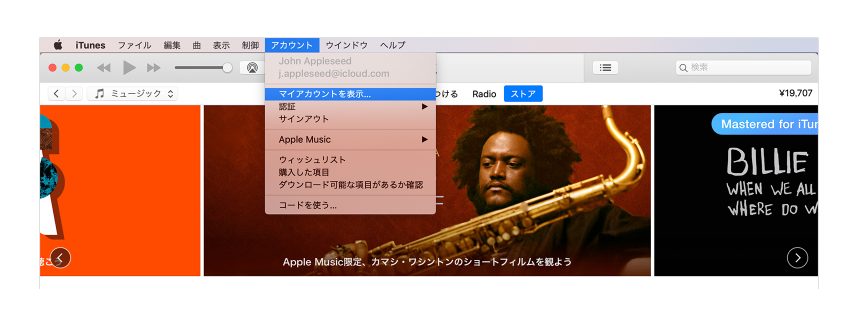
2. メニューバーの[アカウント]から[マイアカウントを表示]をクリック
3. Apple IDのパスワードを入力し、設定の登録から[管理]をクリック
4. [Hulu]をクリック
5. [登録をキャンセル]または[トライアルをキャンセル]をクリック
これで、huluの解約は完了です。
Amazonアプリ内決済利用でのhuluの解約方法
Amazonのウェブサイトへログインし、[アカウント&リスト]をクリックします。
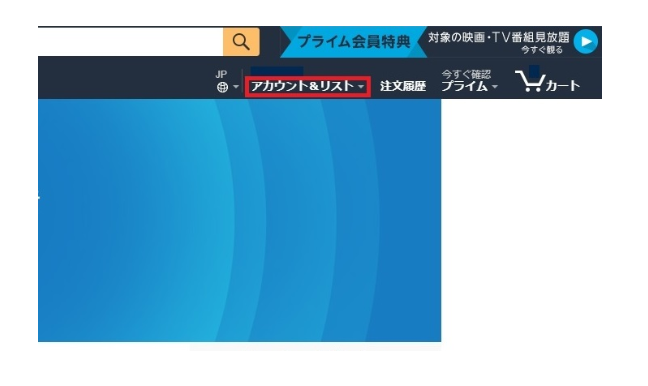
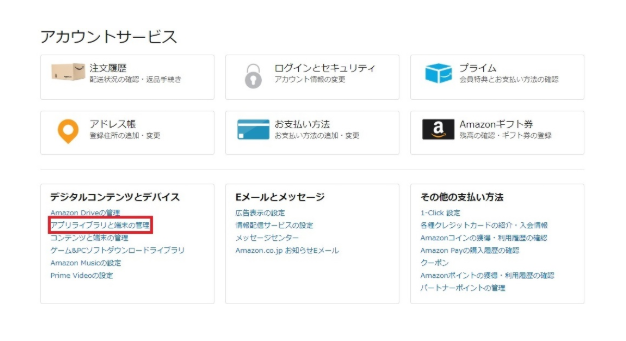
左のメニュー[管理]内にある[定期購読]をクリックします。
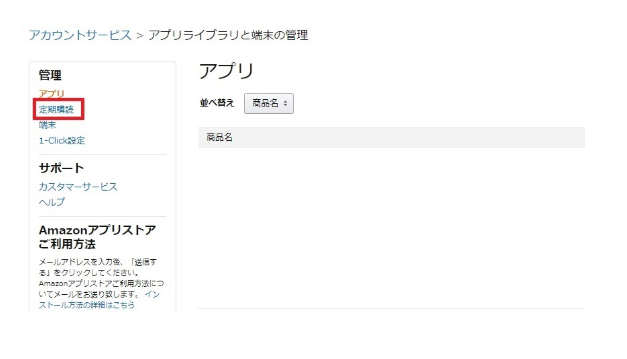
huluアイコンの右にある[アクション]をクリックします。
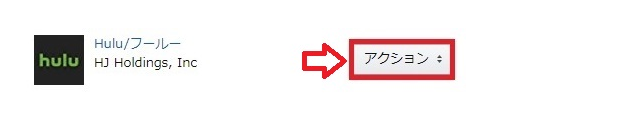
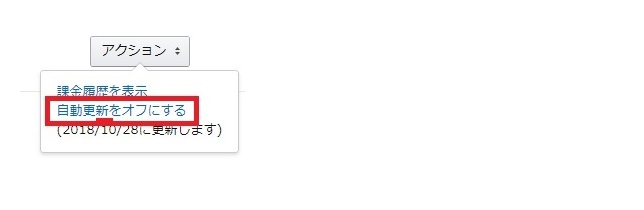
ポップアップページが表示されるので、[自動更新をオフにする]をクリックします。
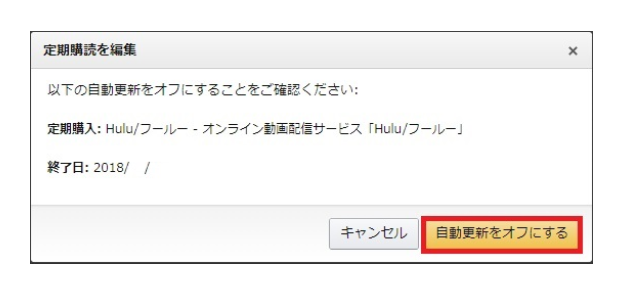
これで、Amazonアプリ内決済利用でのhuluの解約は完了です。
huluの解約ができたか確認する方法は?
huluにログインし、プロフィールアイコンの下に表示される[アカウント]をクリック&タップすることで確認できます。(※huluは解約してもアカウントはそのまま残ります。)
huluの解約が正常に完了していると、[ご契約が完了しました。動画を視聴するには再開してください。]という文字が表示され、契約を再開するためのバナーが表示されます。
もし、この表示がない場合には、解約が正常に完了していない可能性があります。
huluを解約する場合の注意点は?
注意点
- 14日間の無料トライアル期間中は、解約の手続きをした時点で動画が観れなくなる
有料会員になってしまえば、解約した月の締め日(請求日)まで動画を楽しむことができますが、無料トライアル期間中に解約すると、その時点から動画が観れなくなるので注意です。
もし、14日間の無料トライアル期間を有効に活用したい場合には、無料トライアル期間が終了する日ギリギリに解約の手続きをすることをおすすめします。
無料トライアル期間が終了する日を確認する方法は?
huluのアカウントページ(huluにログインし、プロフィールアイコンの下に表示される[アカウント]をクリック&タップする)のお支払い情報内の[ご請求内容]で確認できます。
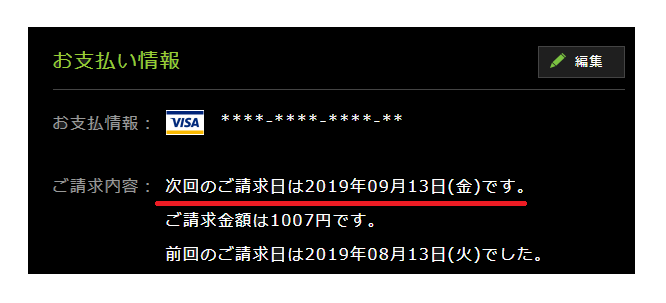
例えば、上記の画像のように2019年09月13日が請求日になっている場合は、前日の2019年09月12日が無料トライアル期間が終了する日になります。
hulu解約のベストなタイミングは?
14日間の無料トライアル期間中であれば、無料トライアル期間が終了する前日に解約の手続きをするとベストなタイミングかと思います。
そして、すでに有料会員になってしまっている方なら、次の請求日が来る前日までに解約の手続きができれば、いつ解約してもいいかと思います。
なぜなら、huluの支払いは前払いになっているので、いつ解約しても次の料金が確定される前日までは動画が観れるようになっているからです。
huluの請求日(料金が確定される日)を確認する方法は?
huluのアカウントページ(huluにログインし、プロフィールアイコンの下に表示される[アカウント]をクリック&タップする)のお支払い情報内の[ご請求内容]で確認できます。
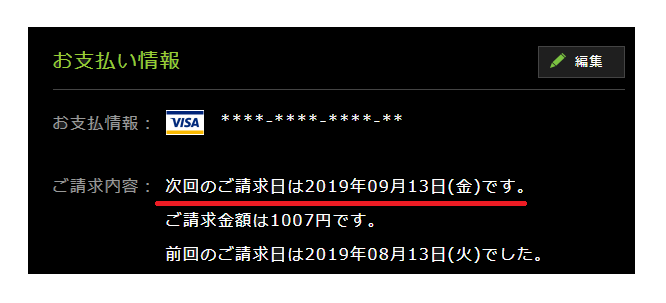
まとめ:huluの解約方法と注意点を徹底ガイド-iTunes、Amazonアプリ内決済の解約手順も解説
今回は、日本テレビが提供している動画配信サービス「hulu」の解約手続きの方法と注意点について解説してみました。
huluの解約は、登録時の決済方法によって、やり方が変わってきます。
なので、決済方法をよく確認してから、それに合った解約の手続きをする必要があります。
→「hulu(フールー)の評判は?サービスの特徴と実際に利用した使い心地を徹底解説」 こんにちは、専業アフィリエイターの孔雀です。 この記事では、hulu(フールー)のサービス内容の紹介と、実際に利用している私が感じたhuluの使い心地について解説していきたいと思います。 huluとは ...

hulu(フールー)の評判は?サービスの特徴と実際に利用した使い心地を徹底解説
